ディスククリーンアップやファイルを手で直に削除するなど、インターネット一時ファイルを削除するのですが、ディスククリーンアップで表示されるインターネット一時ファイルの容量が8GBから減りません。
手で削除するときは隠しファイルなども表示させて削除するのですが、結果は同じです。
どのようにすればインターネット一時ファイルを完全に削除できますでしょうか?
それとも、きちんと削除できているのに、ディスククリーンアップの機能が正しい容量を認識できていないだけでしょうか?
以前にはディスククリーンアップを実行すれば、直後はちゃんと0になっていたと思うのですが・・・。
ディスククリーンアップで表示されるインターネット一時ファイルの容量を0にする方法があれば教えてください。
どうぞよろしくお願いいたします。
A 回答 (6件)
- 最新から表示
- 回答順に表示
No.6
- 回答日時:
いま質問者が開いているブラウザのウィンドウからツールをクリックする、
次に、インターネットオプションを開き全般のタブから削除をクリックします。
ダウンロードの履歴、フォームデータ、パスワード、追跡防止以外の項目にチェックを入れて削除のボタンをクリックする、
最後に適用とOKをクリックしてインターネットオプションを閉じて下さい。
システムファイルのクリーンアップでは、添付画像の項目を削除されない場合もあります。
添付画像を参照、番号順にクリックして下さい。
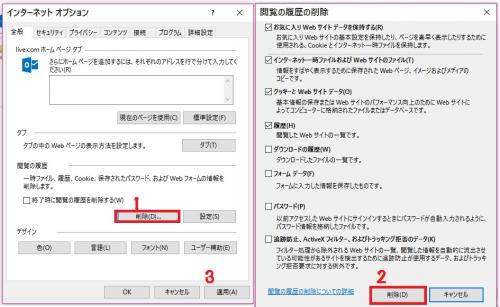
No.4
- 回答日時:
C:\Users\ユーザー名\AppData\Local\Temporary Internet Files\Low\IE
↑
此処の(IE部分を開いて)中を削除する。
ご回答ありがとうございます。
教えていただいた内容は、インターネット一時ファイルの保存先の内容を直に削除するということでよろしいでしょうか?
質問内容にも記載させていただきましたが、それでもインターネット一時ファイルの容量が減らないのです。
ディスククリーンアップはインターネット一時ファイルの保存先をみて容量を計算しているのではないのでしょうか?
No.3
- 回答日時:
ディスクのクリーンアップを実行した時に、システムファイルのクリーンアップをクリックします。
ディスクのクリーンアップと異なったウィンドウが開くので、ファイルを削除したいマス目にチェックを入れてOKをクリックします。
システムファイルのクリーンアップが完了をするまで待つ、完了をしたらOKをクリックしてプロパティを閉じてください。
添付画像にはチェックを入れていませんが、真似をすることなく全てにチェックを入れて実行をして下さい。
windows7/8/8.1/10、操作方法は同じです。
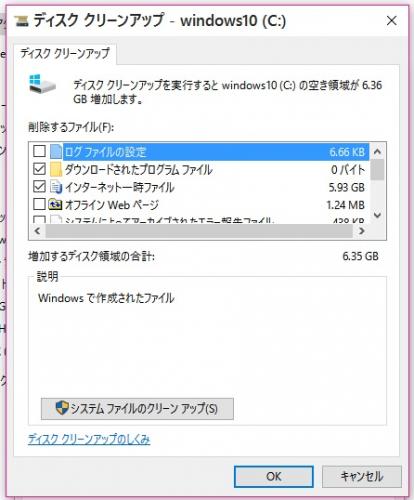
ご回答ありがとうございます。
ディスククリーンアップの実行内容について詳しく書かなかったのですが、いつもシステムファイルのクリーンアップもやっていて、古い復元ファイルの削除もこまめにやっています。
それでも添付していただいたダイアログ上でインターネット一時ファイルの容量が減らないのです。
どうしてでしょう・・・。
No.1
- 回答日時:
ブラウザはInternet Explorerですか?バージョンは?OSは?
Windows8/8.1でIE11の場合:デスクトップ版Internet Explorer 11を起動、ギヤのアイコンをクリック、一覧「セーフティ」「閲覧履歴の削除」「インターネット一時ファイルおよびWebサイトのファイル」にチェックを入れ「削除」(削除したくない項目はチェックを外す)→WindowsストアアプリのInternet Explorer 11のインターネット一時ファイルも削除されます。(Windows7のIE11も同様に)
Windows8/Windows7のIE10の場合:デスクトップ版Internet Explorer 10で、画面右上歯車アイコンをクリック、「セーフティ」「閲覧履歴の削除」「インターネット一時ファイルおよびWebサイトのファイル」にチェックを入れ「削除」(インターネット一時ファイルのみを削除したい場合ほかのチェックを外す)
お探しのQ&Aが見つからない時は、教えて!gooで質問しましょう!
似たような質問が見つかりました
- Windows 10 ファイルのサムネイルが表示されない 1 2022/08/01 05:43
- Visual Basic(VBA) エクセルのマクロについて教えてください。 2 2023/07/06 17:46
- Windows 10 Mcfeeの「抹消」を実行すれば、そのファイルが完全に消去された分 PCの空き容量は増えますか? 5 2023/05/06 14:40
- Windows 10 win10 立ち上げ時のエラー 1 2023/04/17 11:55
- サーバー ECサイトのFTPサーバーに使わないファイル20GBくらいがあるのですが、削除したら表示速度やページ 2 2022/12/20 08:45
- ノートパソコン ソフトアンインストール残存ファイル 3 2022/09/13 18:15
- Visual Basic(VBA) エクセルのマクロについて教えてください マクロを実行すると メッセージボックスが表示されて okをク 4 2023/07/05 19:32
- その他(パソコン・スマホ・電化製品) データの復元ができる無料ソフト(一部ファイルでもよいです) 4 2023/06/04 02:30
- Google Drive google Drive 容量を減らせない 消しても増える 6 2023/05/23 04:23
- Google Drive gdriveアプリをpcから削除したい 3 2022/09/18 13:43
関連するカテゴリからQ&Aを探す
おすすめ情報
デイリーランキングこのカテゴリの人気デイリーQ&Aランキング
-
Windows10 フォルダ内の自動並...
-
onedriveの中身を削除したらパ...
-
Windows11 でのファイル削除
-
バッチファイルで変数の中身を...
-
ファイルの先頭行を全て削除したい
-
exeファイルをpdfファイルに...
-
exFATに欠点はありますか?
-
Winmerge ファイルの中身は同じ...
-
コマンドプロンプトによるフォ...
-
同期センターのマークが出てま...
-
emlをtxtに変換するには?
-
mac ファイルの詳細情報を編集...
-
.rndというRNDファイルは、何な...
-
Excellにて→ファイルエラー:デ...
-
mrl→midファイルへ
-
macのdmgファイル(動画)をMP4...
-
クラリスワークスのファイルを...
-
office365 ファイルを削除したい
-
スマホのLINEはファイル共有ソ...
-
教えてください!困ってます。
マンスリーランキングこのカテゴリの人気マンスリーQ&Aランキング
-
Winmerge ファイルの中身は同じ...
-
onedriveの中身を削除したらパ...
-
同期センターのマークが出てま...
-
バッチファイルで変数の中身を...
-
コマンドプロンプトによるフォ...
-
Windows10 フォルダ内の自動並...
-
教えてください!困ってます。
-
ファイルの先頭行を全て削除したい
-
emlをtxtに変換するには?
-
ファイルの単位
-
Windows11 でのファイル削除
-
クラリスワークスのファイルを...
-
Excellにて→ファイルエラー:デ...
-
office365 ファイルを削除したい
-
macのdmgファイル(動画)をMP4...
-
mac ファイルの詳細情報を編集...
-
ファイル操作(削除など…)の履...
-
linuxのエディタgeditは複数フ...
-
BAKファイルを非表示にする方法
-
mac 表示できなくなりました。
おすすめ情報

